小白学习Cobalt Strike4.5(一)
2023-03-14 22:41:08 时间
一、目录结构
1、客户端程序:Cobalt_Strike_CN,可以启动多个客户端,相互共享重要数据
2、服务端程序:teamserver,只能启动一个,客户端都需要连接该服务器
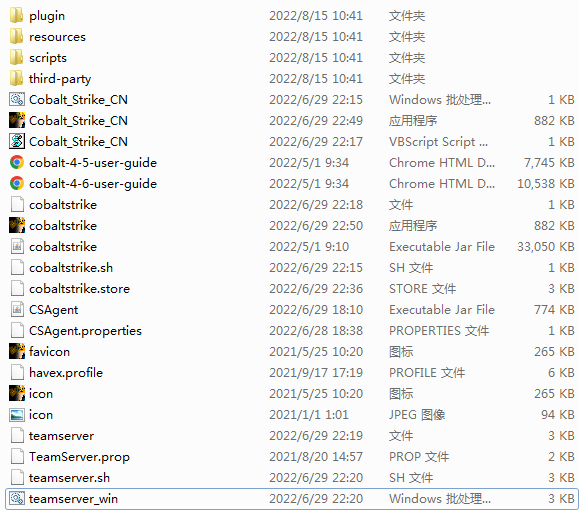
二、启动服务端
1、windows启动服务端
以管理员身份打开CMD,切换到CS目录中,运行teamserver_win文件
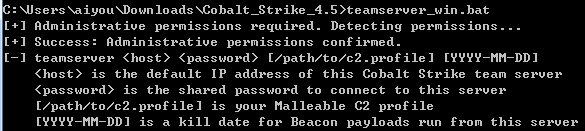
需要输入两个参数,一个是该服务器的ip地址(host),另一个是客户端连接该服务器的密码(password)
teamserver_win.bat 192.168.1.103 123456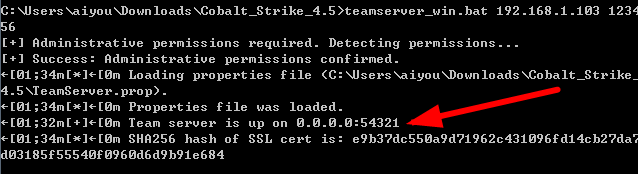
2、Linux启动服务端
运行下面命令启动服务端,root权限可以无视sudo
sudo ./teamserver 192.168.0.108 111111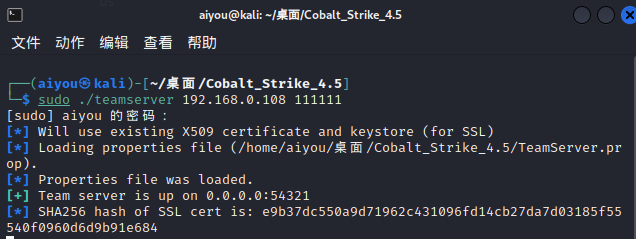
三、启动客户端
1、windows启动客户端
双击批处理文件Cobalt_Strike_CN,弹出这个对话框,填写相关内容,主机就是上面服务器的地址,端口就是箭头指向的那个端口号,用户随便起个名字即可,密码就是服务器后面跟着那个密码,点击连接
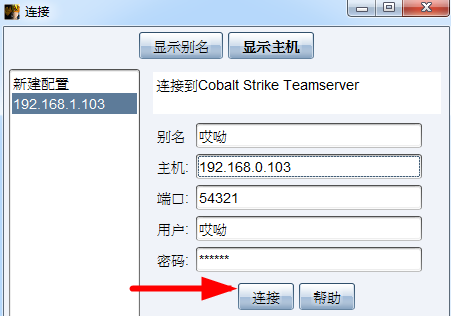
弹出一个请求框,可以理解为有个客户端要来连接了,是否允许连接,点击yes即可
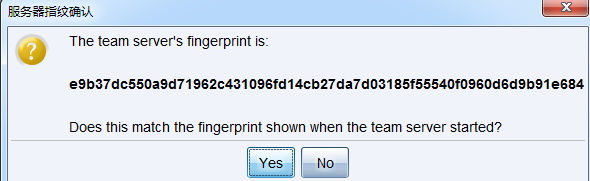
成功连接后会弹出下面的客户端界面,提示哎呦已经加入
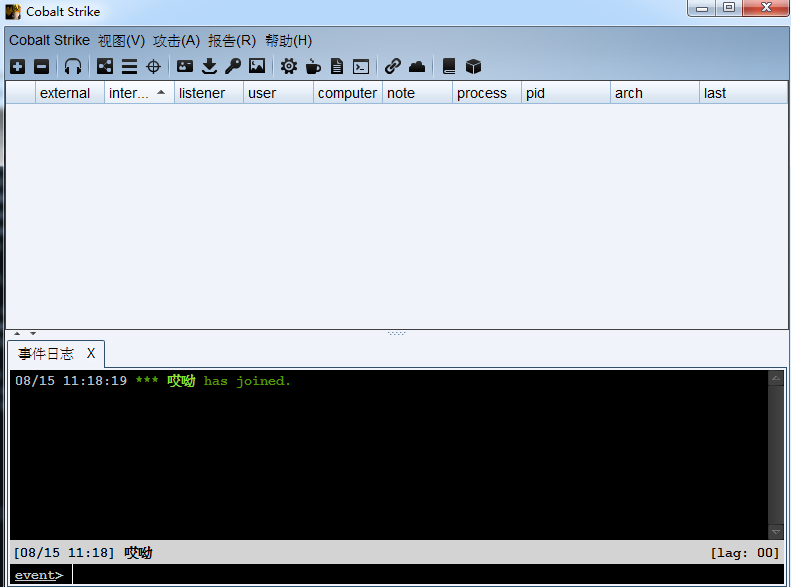
2、Linux启动客户端
在终端运行下面命令,如果是root权限可以无视sudo,启动客户端,点击连接
sudo ./cobaltstrike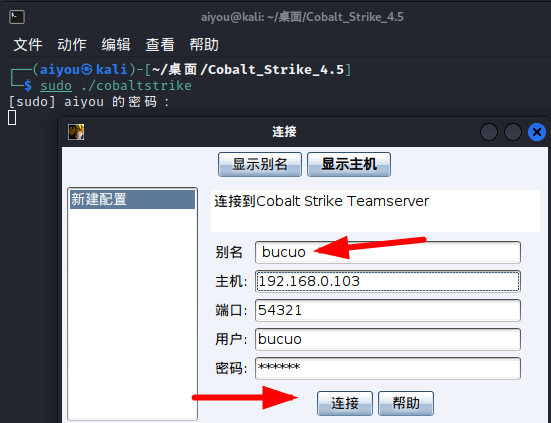
可以看到目前有两个客户端连接了该服务器
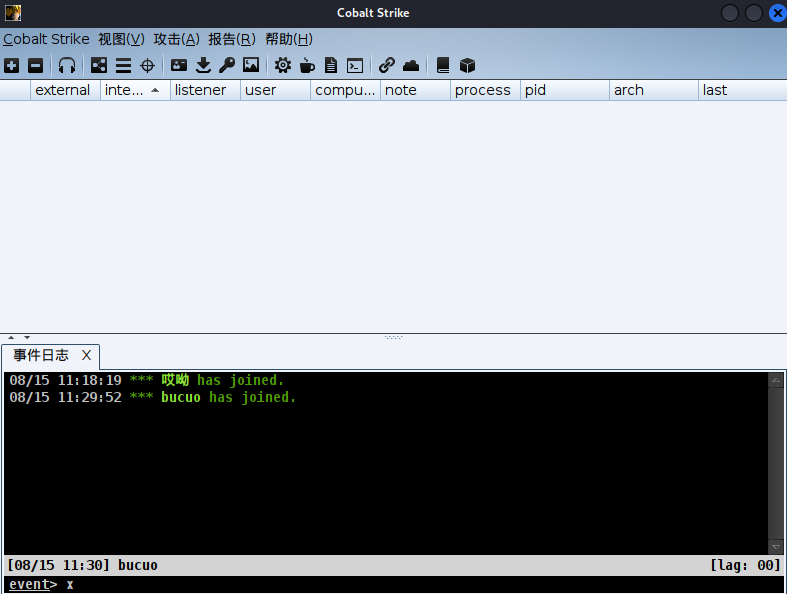
仅供安全研究与学习之用,若将工具做其他用途,由使用者承担全部法律及连带责任,作者不承担任何法律及连带责任。
相关文章
- 在 Go 里用 CGO?这 7 个问题你要关注!
- 9款优秀的去中心化通讯软件 Matrix 的客户端
- 求职数据分析,项目经验该怎么写
- 在OKR中,我看到了数据驱动业务的未来
- 火山引擎云原生大数据在金融行业的实践
- OpenHarmony富设备移植指南(二)—从postmarketOS获取移植资源
- 《数据成熟度指数》报告:64%的企业领袖认为大多数员工“不懂数据”
- OpenHarmony 小型系统兼容性测试指南
- 肯睿中国(Cloudera):2023年企业数字战略三大趋势预测
- 适用于 Linux 的十大命令行游戏
- GNOME 截图工具的新旧截图方式
- System76 即将推出的 COSMIC 桌面正在酝酿大变化
- 2GB 内存 8GB 存储即可流畅运行,Windows 11 极致精简版系统 Tiny11 发布
- 迎接 ecode:一个即将推出的具有全新图形用户界面框架的现代、轻量级代码编辑器
- loongarch架构介绍(三)—地址翻译
- Go 语言怎么解决编译器错误“err is shadowed during return”?
- 敏捷:可能被开发人员遗忘的部分
- Denodo预测2023年数据管理和分析的未来
- 利用数据推动可持续发展
- 在 Vue3 中实现 React 原生 Hooks(useState、useEffect),深入理解 React Hooks 的

